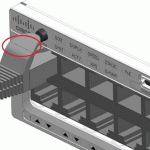kvmへ仮想HDD追加方法「Ubuntu 11版」
<Host PC> 1.Guestをshutdownする # virsh shutdown/destroy <id> 2.ホストUbuntuに仮想HDD作成 # qemu-img create -f qcow2 /hdd/NewHDD.qcow2 500G 3.xmlファイルへ仮想HDDの定義追記 # vi /etc/libvirt/qemu/virtualServer.xml …(省略)… <disk type=’file’ device=’disk’> <driver name=’qemu’ type=’qcow2’/> <source file=’/hdd/NewHDD.qcow2’/> <target dev=’vdb’ bus=’virtio’/> </disk> 4. xml修正反映 # virsh define /etc/libvirt/qemu/virtualServer.xml 5.Guestを起動 # virsh start Guest <Guest PC> 1.新仮想HDDのPartitions作成 # fdisk /dev/vdb 2.EXT4 FSフォーマット # mkfs.ext4 /dev/vdb1 mke2fs 1.41.14 (22-Dec-2010) Filesystem label= OS type: Linux Block size=4096 (log=2) Fragment size=4096 (log=2) Stride=0 blocks, Stripe width=0 blocks 32768000 inodes, 131071870 blocks 6553593 blocks (5.00%) reserved for the super user First data block=0 Maximum filesystem blocks=4294967296 4000 block groups 32768 blocks per group, 32768 fragments per group 8192 inodes per group Superblock backups stored on…